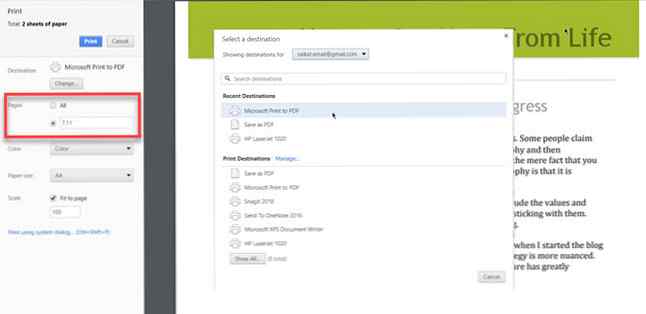Pagina's extraheren vanuit een PDF in Windows 10
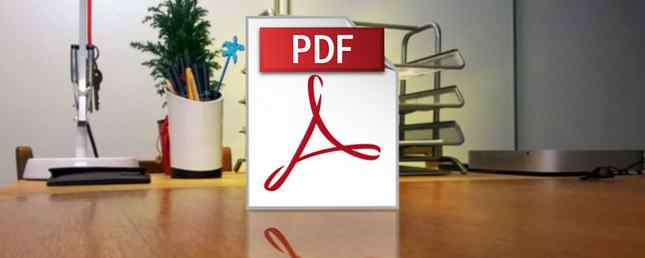
PDF is een documentformaat met meerdere platforms. Er is dus geen tekort aan PDF-apps en -software om al uw PDF-behoeften te beheren. Een dergelijke behoefte is de mogelijkheid om een specifieke pagina of een reeks pagina's uit een groter PDF-document te extraheren.
Tools van derden kunnen dit gemakkelijk doen, maar wist u dat Windows 10 een native tool heeft die hetzelfde werk doet? Het heet Microsoft Afdrukken naar PDF, en hier is hoe het te gebruiken.
Pagina's extraheren vanuit een PDF in Windows 10
De functie Afdrukken naar PDF is ingebakken in Windows 10 en is beschikbaar voor elke app met een afdrukfunctie. Je vindt het in het dialoogvenster Afdrukken van de applicaties. Merk ook op dat “extraheren van een pagina uit een PDF” houdt het originele PDF-document intact. De geëxtraheerde pagina's zijn “gekopieerd” als een afzonderlijke PDF en opgeslagen op de door u gewenste locatie.
Het proces is eenvoudig. We gebruiken Google Chrome om de PDF-pagina's te openen en uit te pakken:
- Open het PDF-bestand waarvan u pagina's wilt extraheren met een programma dat PDF ondersteunt. Browsers zoals Chrome en Microsoft Edge zijn ideale kandidaten. Zelfs Microsoft Word kan het werk doen.
- Ga naar de Afdrukken dialoogvenster of druk op de universele sneltoets Ctrl + P. U kunt ook met de rechtermuisknop klikken en selecteren Afdrukken vanuit het contextmenu.
- Stel de printer in in het dialoogvenster Afdrukken Microsoft Afdrukken naar PDF.
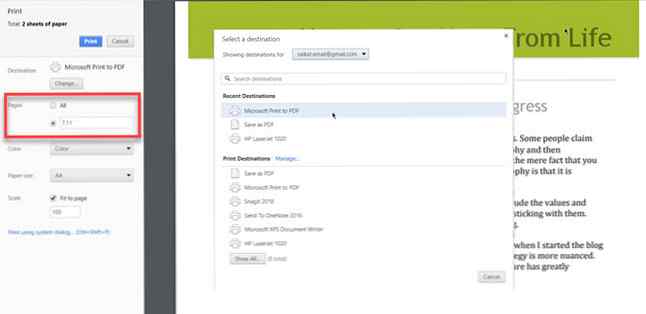
- Selecteer in de sectie Pagina's de optie voor het invoeren van een paginabereik en voer het paginanummer in dat u wilt extraheren. Als u bijvoorbeeld pagina 7 van een PDF-bestand wilt extraheren, voert u 7 in het vak in. Als u enkele niet-opeenvolgende pagina's wilt extraheren, zoals pagina 7 en 11, voert u dit in 7, 11 in de doos.
- Klik Afdrukken en blader naar de locatie waar u het bestand wilt opslaan.
Meerdere geëxtraheerde pagina's worden opgeslagen als één PDF-document. Om ze als verschillende documenten te scheiden, moet u ze een voor een uitpakken.
De mogelijkheid om PDF-pagina's te extraheren is handig in vele dagelijkse scenario's, net als deze gratis hulpmiddelen die u helpen PDF-bestanden te bewerken 5 Gratis hulpmiddelen om PDF-bestanden te bewerken 5 Gratis hulpmiddelen om PDF-bestanden te bewerken PDF's zijn universeel nuttig. Ze schieten echter tekort als het gaat om bewerking. We zijn hier om u de beste gratis tools te laten zien om uw PDF-bestanden te bewerken. Meer lezen overal.
Ontdek meer over: PDF, afdrukken, Windows 10.